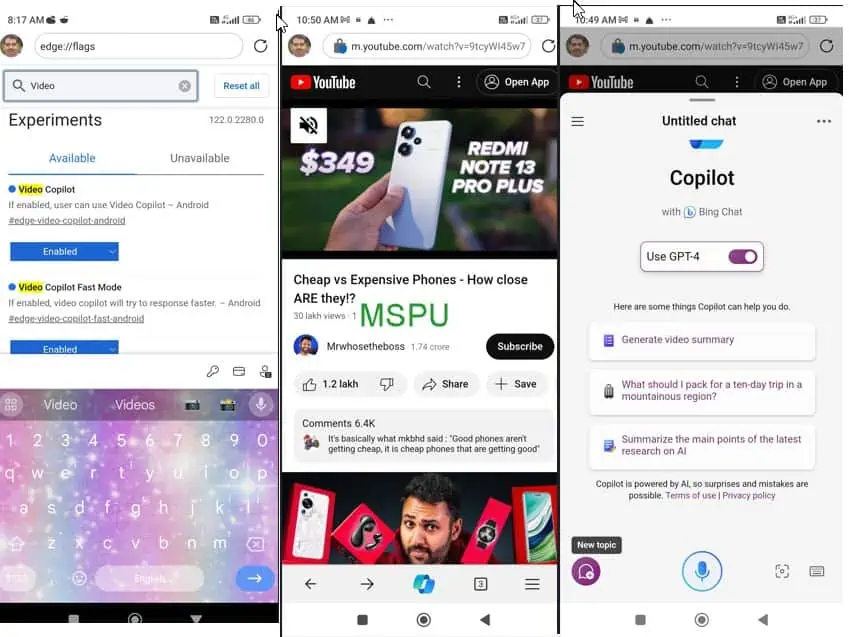Android 上の Microsoft Edge Copilot で、より高速なビデオ概要を生成できるようになりました
Android の Edge Video コパイロットが高速モードを取得
2分。 読んだ
上で公開
MSPoweruser の編集チームの維持にどのように貢献できるかについては、開示ページをお読みください。 続きを読む
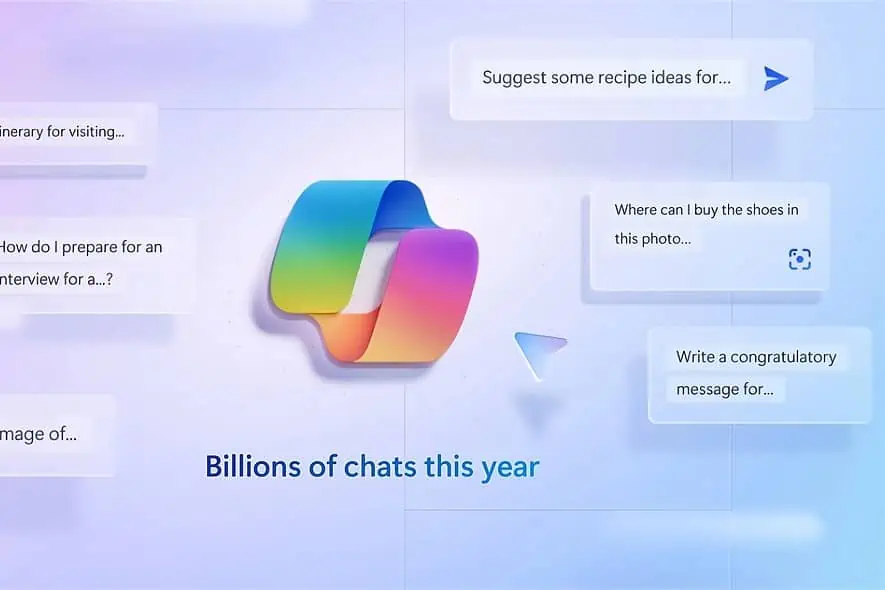
Microsoft は、Android 上の Edge でビデオ概要を生成する機能を改善しています。同社は、ユーザーが詳細なビデオ概要を迅速に作成できる「Video Copilot Fast Mode」という新機能を Canary for Edge に追加しました。この機能を有効にし、それを使用して YouTube やその他のサポートされているビデオ プラットフォームのビデオの重要な部分を理解する方法は次のとおりです。
Bing を利用した日常的な AI コンパニオンである Microsoft Copilot は、さまざまな作業に役立ちます。画像の作成、ブラウザの管理、さらにはコンテンツの作成も可能です。
Android のビデオ コパイロット高速モード用 Microsoft Edge
Canary バージョンのデスクトップ上の Microsoft Edge では、ページとビデオの概要を作成できます。最近、 Android 上の Edge Canary はビデオ コパイロット機能を受け取りました。 これにより、ユーザーは Copilot を使用してビデオ情報を取得できるようになります。ただし、Edge が作成した概要は非常に曖昧で、ビデオでは重要な詳細がほとんど説明されていません。 Microsoft は現在、この問題に対処し、「Video Copilot Fast Mode」を使用して Edge for Android の Video Copilot の応答速度を改善しています。
この機能は、名前が示すように、より高速に応答しようとしますが、驚いたことに、テストでは長いビデオ情報が提供されました。 MKBHD などの YouTuber による最新の電話ビデオから何かを理解しようとしている場合は、Edge の高速モードを備えた新しいビデオ概要機能が非常に便利です。
Android 上の Edge で Video Copilot Fast モードを有効にして使用する方法は次のとおりです。
- Android 用 Edge Canary を Play ストアから最新バージョンに更新します。
- 訪問 エッジ://フラグsページ。
- 「」を見つけて有効にしますビデオコパイロット高速モード"
- Edgeを再起動します。
- YouTube などのサポートされているビデオ サイトにアクセスし、ビデオを再生します。下部にあるCopilotアイコンをタップします。
- タップする "ビデオの概要を生成する” そして残りはEdgeが行います。
ページ全体または画像を含むビデオ概要を保存したり、他のデバイス、電子メール、アプリに送信したりできます。 Drop、および共有オプション。
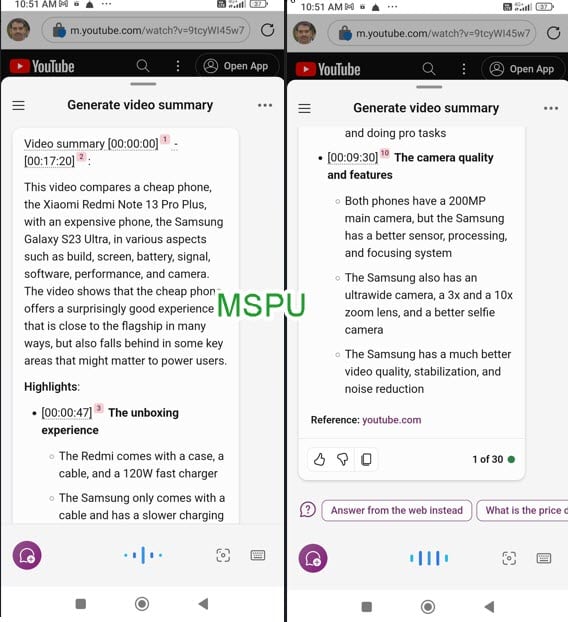
Copilot は Dailymotion や Vimeo などのビデオ サイトでは動作しないことに注意してください。人気の YouTube でビデオ概要機能がより適切に機能するようになったら、Microsoft がこれらのサイトへのサポートを拡大することを期待する必要があります。
Edge for Android の Copilot のビデオ新機能についてどう思いますか?以下のコメント欄でご意見をお聞かせください。